Matplotlib中使用set_label_text()函数设置坐标轴标签
参考:Matplotlib.axis.Axis.set_label_text() function in Python
Matplotlib是Python中最流行的数据可视化库之一,它提供了丰富的绘图功能和自定义选项。在数据可视化过程中,坐标轴标签是图表中非常重要的元素,它们为读者提供了关于数据含义的关键信息。Matplotlib.axis.Axis.set_label_text()函数是一个强大的工具,用于设置和自定义坐标轴标签。本文将深入探讨这个函数的用法、参数和各种应用场景,帮助您更好地掌握如何使用set_label_text()函数来增强图表的可读性和信息传达能力。
1. set_label_text()函数简介
set_label_text()函数是Matplotlib库中axis模块的Axis类的一个方法。它的主要作用是设置坐标轴的标签文本。这个函数允许用户动态地更改坐标轴标签,而不需要重新创建整个图表。
基本语法如下:
axis.set_label_text(label, fontdict=None, labelpad=None, *, loc=None)
其中:
– label:要设置的标签文本
– fontdict:可选参数,用于指定标签文本的字体属性
– labelpad:可选参数,用于调整标签与轴线之间的距离
– loc:可选参数,用于指定标签的位置
让我们通过一个简单的例子来了解set_label_text()函数的基本用法:
import matplotlib.pyplot as plt
import numpy as np
# 创建数据
x = np.linspace(0, 10, 100)
y = np.sin(x)
# 创建图表
fig, ax = plt.subplots()
ax.plot(x, y)
# 使用set_label_text()设置x轴和y轴的标签
ax.xaxis.set_label_text("X-axis (how2matplotlib.com)")
ax.yaxis.set_label_text("Y-axis (how2matplotlib.com)")
plt.show()
Output:
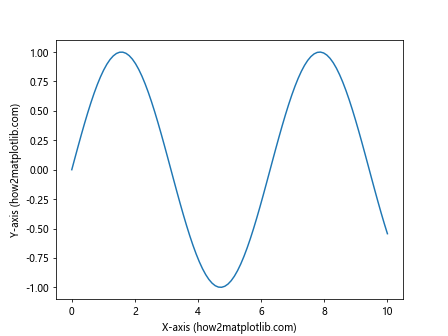
在这个例子中,我们首先创建了一个简单的正弦曲线图。然后,我们使用set_label_text()函数分别为x轴和y轴设置了标签。这个例子展示了set_label_text()函数的基本用法,它可以轻松地为坐标轴添加描述性标签。
2. 自定义标签字体
set_label_text()函数允许我们通过fontdict参数来自定义标签的字体属性。这个参数接受一个字典,其中可以指定各种字体属性,如字体大小、颜色、样式等。
下面是一个展示如何自定义标签字体的例子:
import matplotlib.pyplot as plt
import numpy as np
# 创建数据
x = np.linspace(0, 10, 100)
y = np.cos(x)
# 创建图表
fig, ax = plt.subplots()
ax.plot(x, y)
# 定义字体属性
font_dict = {
'family': 'serif',
'color': 'darkred',
'weight': 'bold',
'size': 16,
}
# 使用set_label_text()设置x轴和y轴的标签,并应用自定义字体
ax.xaxis.set_label_text("X-axis (how2matplotlib.com)", fontdict=font_dict)
ax.yaxis.set_label_text("Y-axis (how2matplotlib.com)", fontdict=font_dict)
plt.show()
Output:
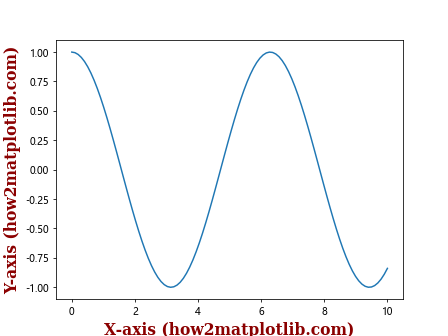
在这个例子中,我们创建了一个font_dict字典,指定了标签文本的字体系列、颜色、粗细和大小。然后,我们将这个字典作为fontdict参数传递给set_label_text()函数。这样,我们就可以得到一个具有自定义字体样式的坐标轴标签。
3. 调整标签与轴线的距离
有时候,默认的标签位置可能不太理想,可能会与其他元素重叠或者看起来不够协调。set_label_text()函数的labelpad参数允许我们调整标签与轴线之间的距离。
下面是一个演示如何使用labelpad参数的例子:
import matplotlib.pyplot as plt
import numpy as np
# 创建数据
x = np.linspace(0, 10, 100)
y = np.exp(x)
# 创建图表
fig, ax = plt.subplots()
ax.plot(x, y)
# 使用set_label_text()设置x轴和y轴的标签,并调整标签与轴线的距离
ax.xaxis.set_label_text("X-axis (how2matplotlib.com)", labelpad=20)
ax.yaxis.set_label_text("Y-axis (how2matplotlib.com)", labelpad=20)
plt.show()
在这个例子中,我们将labelpad参数设置为20,这会使标签与轴线之间的距离增加20个点。这对于避免标签与刻度标签或其他图表元素重叠特别有用。
4. 设置标签位置
set_label_text()函数的loc参数允许我们指定标签的位置。这个参数接受一个字符串值,可以是’left’、’center’或’right’(对于x轴),或者’bottom’、’center’或’top’(对于y轴)。
以下是一个展示如何使用loc参数的例子:
import matplotlib.pyplot as plt
import numpy as np
# 创建数据
x = np.linspace(0, 10, 100)
y = x**2
# 创建图表
fig, ax = plt.subplots()
ax.plot(x, y)
# 使用set_label_text()设置x轴和y轴的标签,并指定位置
ax.xaxis.set_label_text("X-axis (how2matplotlib.com)", loc='right')
ax.yaxis.set_label_text("Y-axis (how2matplotlib.com)", loc='top')
plt.show()
在这个例子中,我们将x轴标签的位置设置为’right’,将y轴标签的位置设置为’top’。这样,x轴标签会出现在x轴的右端,而y轴标签会出现在y轴的顶部。
5. 结合多个参数
set_label_text()函数的强大之处在于我们可以同时使用多个参数来精确控制标签的外观和位置。下面是一个综合使用多个参数的例子:
import matplotlib.pyplot as plt
import numpy as np
# 创建数据
x = np.linspace(0, 10, 100)
y = np.log(x)
# 创建图表
fig, ax = plt.subplots()
ax.plot(x, y)
# 定义字体属性
font_dict = {
'family': 'sans-serif',
'color': 'navy',
'weight': 'normal',
'size': 14,
}
# 使用set_label_text()设置x轴和y轴的标签,综合使用多个参数
ax.xaxis.set_label_text("X-axis (how2matplotlib.com)", fontdict=font_dict, labelpad=15, loc='center')
ax.yaxis.set_label_text("Y-axis (how2matplotlib.com)", fontdict=font_dict, labelpad=15, loc='center')
plt.show()
在这个例子中,我们同时使用了fontdict、labelpad和loc参数。这样,我们就可以精确控制标签的字体样式、与轴线的距离以及位置。
6. 在子图中使用set_label_text()
当我们创建包含多个子图的复杂图表时,set_label_text()函数同样可以派上用场。我们可以为每个子图单独设置坐标轴标签。
下面是一个在子图中使用set_label_text()的例子:
import matplotlib.pyplot as plt
import numpy as np
# 创建数据
x = np.linspace(0, 10, 100)
y1 = np.sin(x)
y2 = np.cos(x)
y3 = np.tan(x)
y4 = np.exp(x)
# 创建2x2的子图
fig, ((ax1, ax2), (ax3, ax4)) = plt.subplots(2, 2, figsize=(12, 10))
# 绘制子图并设置标签
ax1.plot(x, y1)
ax1.xaxis.set_label_text("X (how2matplotlib.com)")
ax1.yaxis.set_label_text("sin(x)")
ax2.plot(x, y2)
ax2.xaxis.set_label_text("X (how2matplotlib.com)")
ax2.yaxis.set_label_text("cos(x)")
ax3.plot(x, y3)
ax3.xaxis.set_label_text("X (how2matplotlib.com)")
ax3.yaxis.set_label_text("tan(x)")
ax4.plot(x, y4)
ax4.xaxis.set_label_text("X (how2matplotlib.com)")
ax4.yaxis.set_label_text("exp(x)")
plt.tight_layout()
plt.show()
Output:
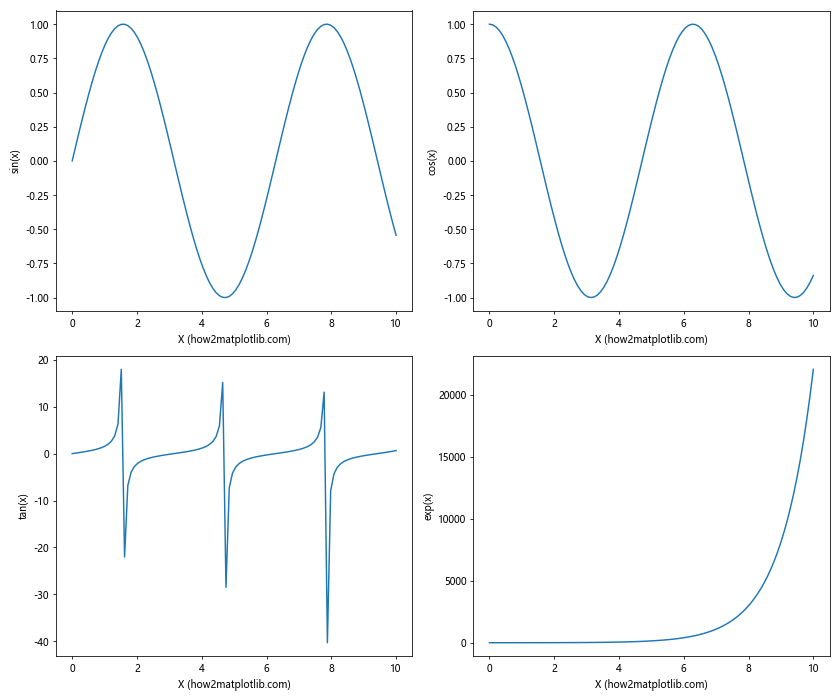
在这个例子中,我们创建了一个2×2的子图网格,每个子图显示不同的数学函数。我们使用set_label_text()函数为每个子图单独设置了x轴和y轴的标签。这种方法使得我们可以为复杂的多图表创建清晰、信息丰富的标签。
7. 动态更新标签
set_label_text()函数的一个重要特性是它允许我们动态地更新标签文本。这在创建交互式图表或动画时特别有用。
下面是一个展示如何动态更新标签的例子:
import matplotlib.pyplot as plt
import numpy as np
# 创建初始数据
x = np.linspace(0, 10, 100)
y = np.sin(x)
# 创建图表
fig, ax = plt.subplots()
line, = ax.plot(x, y)
# 初始化标签
ax.xaxis.set_label_text("X-axis (how2matplotlib.com)")
ax.yaxis.set_label_text("sin(x)")
# 定义更新函数
def update(frame):
y = np.sin(x + frame / 10)
line.set_ydata(y)
ax.yaxis.set_label_text(f"sin(x + {frame/10:.2f})")
return line,
# 创建动画
from matplotlib.animation import FuncAnimation
ani = FuncAnimation(fig, update, frames=100, interval=50, blit=True)
plt.show()
Output:
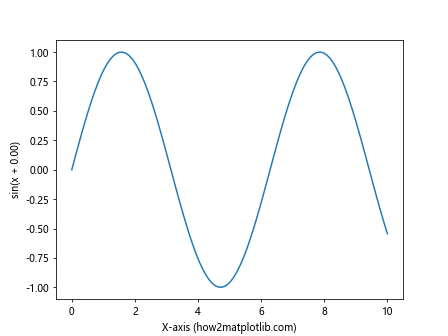
在这个例子中,我们创建了一个简单的动画,展示了正弦函数的相位变化。我们使用set_label_text()函数在每一帧更新y轴的标签,以反映当前的函数表达式。这个例子展示了set_label_text()函数在创建动态和交互式图表时的潜力。
8. 结合其他轴属性
set_label_text()函数通常与其他轴属性设置函数一起使用,以创建更加丰富和信息化的图表。例如,我们可以结合使用set_label_text()和set_tick_params()来同时自定义轴标签和刻度标签。
下面是一个综合示例:
import matplotlib.pyplot as plt
import numpy as np
# 创建数据
x = np.linspace(0, 10, 100)
y = x**2
# 创建图表
fig, ax = plt.subplots(figsize=(10, 6))
ax.plot(x, y)
# 设置轴标签
ax.xaxis.set_label_text("X-axis (how2matplotlib.com)", fontsize=14, fontweight='bold')
ax.yaxis.set_label_text("Y-axis (how2matplotlib.com)", fontsize=14, fontweight='bold')
# 设置刻度标签
ax.tick_params(axis='both', which='major', labelsize=12)
# 设置标题
ax.set_title("Quadratic Function", fontsize=16, fontweight='bold')
# 添加网格线
ax.grid(True, linestyle='--', alpha=0.7)
plt.show()
Output:
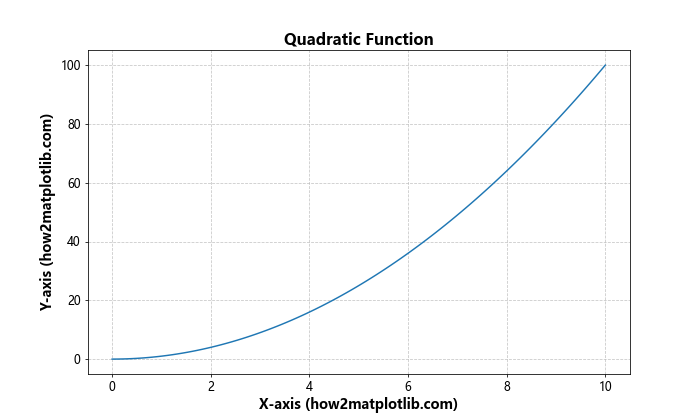
在这个例子中,我们不仅使用set_label_text()设置了轴标签,还使用了其他函数来设置刻度标签大小、图表标题和网格线。这种综合应用可以创建出更加专业和信息丰富的图表。
9. 在3D图中使用set_label_text()
set_label_text()函数不仅可以用于2D图表,还可以应用于3D图表。在3D图中,我们可以为x轴、y轴和z轴分别设置标签。
以下是一个在3D图中使用set_label_text()的例子:
import matplotlib.pyplot as plt
import numpy as np
from mpl_toolkits.mplot3d import Axes3D
# 创建数据
x = np.linspace(-5, 5, 100)
y = np.linspace(-5, 5, 100)
X, Y = np.meshgrid(x, y)
Z = np.sin(np.sqrt(X**2 + Y**2))
# 创建3D图
fig = plt.figure(figsize=(10, 8))
ax = fig.add_subplot(111, projection='3d')
# 绘制3D表面
surf = ax.plot_surface(X, Y, Z, cmap='viridis')
# 设置轴标签
ax.xaxis.set_label_text("X-axis (how2matplotlib.com)")
ax.yaxis.set_label_text("Y-axis (how2matplotlib.com)")
ax.zaxis.set_label_text("Z-axis (how2matplotlib.com)")
# 添加颜色条fig.colorbar(surf, shrink=0.5, aspect=5)
plt.show()
Output:
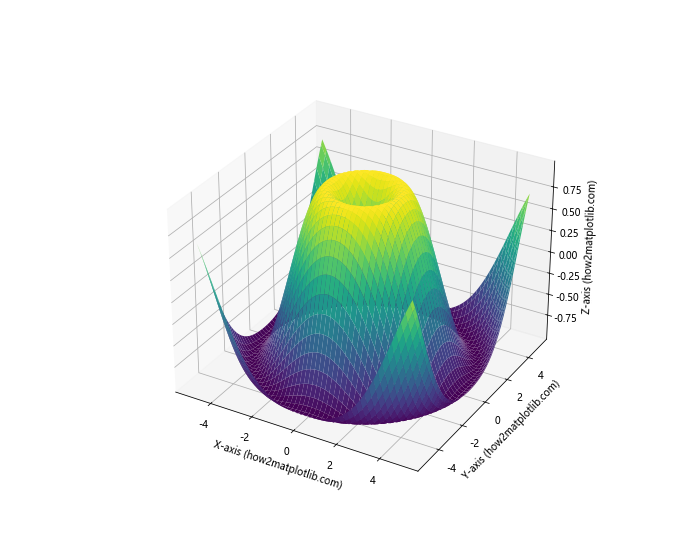
在这个3D图例子中,我们创建了一个表示二元函数z = sin(sqrt(x^2 + y^2))的表面图。我们使用set_label_text()函数为x轴、y轴和z轴分别设置了标签。这个例子展示了set_label_text()函数在3D可视化中的应用,它可以帮助我们清晰地标识每个维度的含义。
10. 使用LaTeX公式作为标签
Matplotlib支持在标签中使用LaTeX公式,这对于显示数学表达式特别有用。set_label_text()函数也可以接受LaTeX格式的字符串。
下面是一个使用LaTeX公式作为标签的例子:
import matplotlib.pyplot as plt
import numpy as np
# 创建数据
x = np.linspace(0, 2*np.pi, 100)
y = np.sin(x)
# 创建图表
fig, ax = plt.subplots()
ax.plot(x, y)
# 使用LaTeX公式作为标签
ax.xaxis.set_label_text(r'\theta (how2matplotlib.com)')
ax.yaxis.set_label_text(r'\sin(\theta) (how2matplotlib.com)')
# 设置标题
ax.set_title(r'\sin(\theta) Function')
plt.show()
Output:
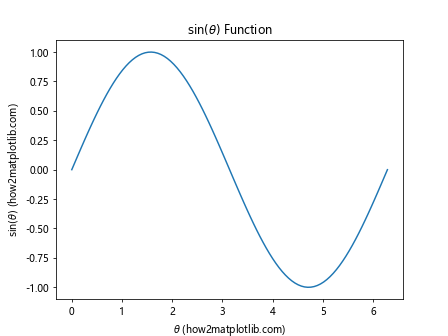
在这个例子中,我们使用LaTeX格式设置了x轴和y轴的标签。注意我们在字符串前加了’r’前缀,这表示原始字符串,可以避免反斜杠被误解为转义字符。LaTeX公式需要用美元符号($)包围。这种方法使得我们可以在图表中显示复杂的数学表达式。
11. 在极坐标系中使用set_label_text()
set_label_text()函数也可以用于极坐标系图表。在极坐标系中,我们通常需要为径向轴和角度轴设置标签。
以下是一个在极坐标系中使用set_label_text()的例子:
import matplotlib.pyplot as plt
import numpy as np
# 创建数据
r = np.linspace(0, 2, 100)
theta = 2 * np.pi * r
# 创建极坐标图
fig, ax = plt.subplots(subplot_kw=dict(projection='polar'))
ax.plot(theta, r)
# 设置径向轴和角度轴的标签
ax.xaxis.set_label_text("Angle (how2matplotlib.com)")
ax.yaxis.set_label_text("Radius (how2matplotlib.com)")
# 调整标签位置
ax.xaxis.set_label_coords(0.5, -0.1)
ax.yaxis.set_label_coords(-0.1, 0.5)
plt.show()
Output:
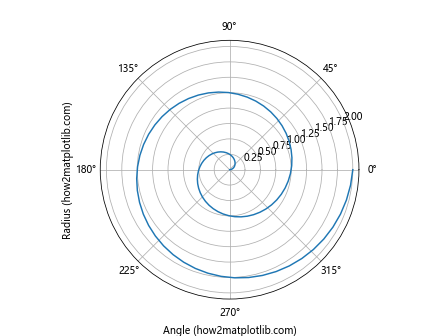
在这个例子中,我们创建了一个简单的螺旋线图。我们使用set_label_text()函数为角度轴和径向轴设置了标签。注意,在极坐标系中,标签的默认位置可能不太理想,所以我们使用set_label_coords()函数调整了标签的位置。
12. 在共享轴的图表中使用set_label_text()
当创建具有共享轴的子图时,set_label_text()函数可以帮助我们为共享轴设置一个统一的标签。
下面是一个使用共享轴并设置标签的例子:
import matplotlib.pyplot as plt
import numpy as np
# 创建数据
x = np.linspace(0, 10, 100)
y1 = np.sin(x)
y2 = np.cos(x)
# 创建具有共享x轴的两个子图
fig, (ax1, ax2) = plt.subplots(2, 1, sharex=True, figsize=(8, 6))
# 绘制数据
ax1.plot(x, y1)
ax2.plot(x, y2)
# 设置y轴标签
ax1.yaxis.set_label_text("sin(x) (how2matplotlib.com)")
ax2.yaxis.set_label_text("cos(x) (how2matplotlib.com)")
# 设置共享的x轴标签
ax2.xaxis.set_label_text("X-axis (how2matplotlib.com)")
plt.tight_layout()
plt.show()
Output:
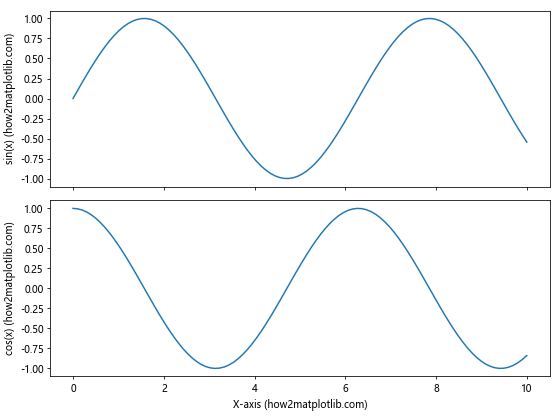
在这个例子中,我们创建了两个共享x轴的子图。我们为每个子图的y轴设置了单独的标签,但只为底部子图的x轴设置了标签。这个标签会作为两个子图共享的x轴标签。
13. 在颜色条中使用set_label_text()
set_label_text()函数不仅可以用于主坐标轴,还可以用于颜色条(colorbar)的标签设置。这在创建热图或其他使用颜色编码的图表时特别有用。
以下是一个在颜色条中使用set_label_text()的例子:
import matplotlib.pyplot as plt
import numpy as np
# 创建数据
x = np.linspace(-3, 3, 100)
y = np.linspace(-3, 3, 100)
X, Y = np.meshgrid(x, y)
Z = np.sin(X) * np.cos(Y)
# 创建热图
fig, ax = plt.subplots(figsize=(10, 8))
im = ax.imshow(Z, cmap='viridis', extent=[-3, 3, -3, 3])
# 添加颜色条
cbar = fig.colorbar(im)
# 设置坐标轴标签
ax.xaxis.set_label_text("X-axis (how2matplotlib.com)")
ax.yaxis.set_label_text("Y-axis (how2matplotlib.com)")
# 设置颜色条标签
cbar.ax.yaxis.set_label_text("Value (how2matplotlib.com)")
plt.show()
Output:
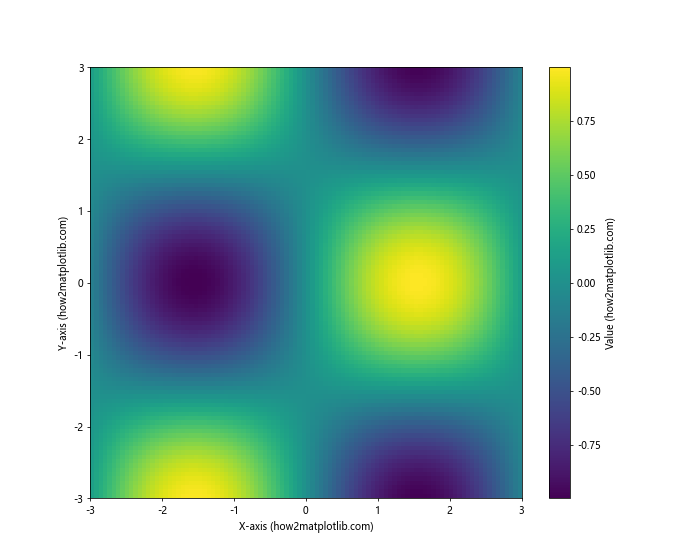
在这个例子中,我们创建了一个热图来可视化二元函数z = sin(x) * cos(y)。我们不仅为x轴和y轴设置了标签,还为颜色条设置了标签。这有助于解释颜色所代表的数值含义。
14. 在对数刻度图中使用set_label_text()
当处理跨越多个数量级的数据时,对数刻度图非常有用。set_label_text()函数可以用来为对数刻度轴设置适当的标签。
下面是一个在对数刻度图中使用set_label_text()的例子:
import matplotlib.pyplot as plt
import numpy as np
# 创建数据
x = np.logspace(0, 5, 100)
y = x**2
# 创建对数刻度图
fig, ax = plt.subplots(figsize=(10, 6))
ax.loglog(x, y)
# 设置轴标签
ax.xaxis.set_label_text("X (log scale) (how2matplotlib.com)")
ax.yaxis.set_label_text("Y (log scale) (how2matplotlib.com)")
# 设置网格线
ax.grid(True, which="both", ls="-", alpha=0.5)
plt.show()
Output:
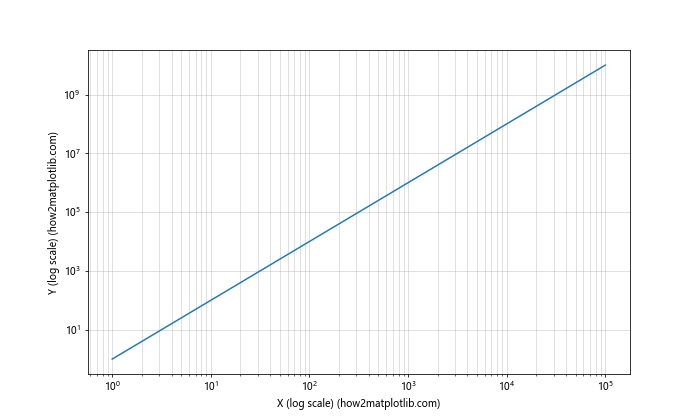
在这个例子中,我们创建了一个双对数刻度图(x轴和y轴都是对数刻度)。我们使用set_label_text()函数为两个轴设置了标签,明确指出这是对数刻度。这有助于读者正确理解图表中的数据范围。
15. 在时间序列图中使用set_label_text()
当处理时间序列数据时,我们可能需要为日期/时间轴设置特殊的标签。set_label_text()函数可以很好地配合Matplotlib的日期处理功能使用。
以下是一个在时间序列图中使用set_label_text()的例子:
import matplotlib.pyplot as plt
import numpy as np
import pandas as pd
# 创建时间序列数据
dates = pd.date_range(start='2023-01-01', end='2023-12-31', freq='D')
values = np.cumsum(np.random.randn(len(dates)))
# 创建时间序列图
fig, ax = plt.subplots(figsize=(12, 6))
ax.plot(dates, values)
# 设置x轴为日期格式
ax.xaxis.set_major_formatter(plt.DateFormatter('%Y-%m-%d'))
plt.xticks(rotation=45)
# 设置轴标签
ax.xaxis.set_label_text("Date (how2matplotlib.com)")
ax.yaxis.set_label_text("Cumulative Value (how2matplotlib.com)")
plt.tight_layout()
plt.show()
在这个例子中,我们创建了一个简单的时间序列图,显示了2023年全年的累积随机值。我们使用set_label_text()函数为x轴设置了”Date”标签,为y轴设置了”Cumulative Value”标签。这个例子展示了set_label_text()函数如何与Matplotlib的日期处理功能无缝配合。
结论
Matplotlib.axis.Axis.set_label_text()函数是一个强大而灵活的工具,用于设置和自定义图表的坐标轴标签。通过本文的详细介绍和多个示例,我们可以看到这个函数在各种图表类型和场景中的应用,包括2D图表、3D图表、极坐标图、子图、动画图表等。
set_label_text()函数不仅允许我们设置标签文本,还提供了丰富的选项来自定义标签的外观和位置。我们可以调整字体属性、标签与轴线的距离、标签的位置等。此外,这个函数还支持LaTeX格式,使得在图表中显示数学公式变得简单易行。
在实际应用中,set_label_text()函数通常与其他Matplotlib函数和方法结合使用,以创建信息丰富、美观专业的数据可视化图表。无论是简单的线图还是复杂的多子图布局,set_label_text()函数都能帮助我们清晰地传达数据的含义和上下文。
通过掌握set_label_text()函数的使用,我们可以大大提高图表的可读性和信息传达能力,从而创建出更加专业和有说服力的数据可视化作品。在数据分析、科学研究、报告撰写等各种场景中,这个函数都是一个不可或缺的工具。
 极客教程
极客教程